브라우저를 구획화해야합니다. 작동 방식은 다음과 같습니다.
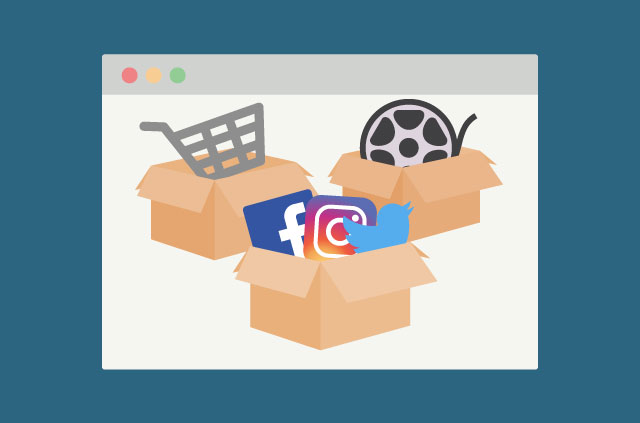
우리는 우리의 데이터가 가치가 있음을 잘 알고 있습니다. 온라인 움직임은 재정적, 정치적 이익을 위해 우리를 목표로 삼고 자하는 회사와 정부에 의해 뒷받침됩니다..
시크릿 모드는 컴퓨터에 활동이 저장되는 것을 방지하지만 인터넷 세션 동안 쿠키는 계속 활성화됩니다. 예를 들어, Facebook은 귀하의 사이트 이동 및 웹 이동 방법을 여전히 알고 있습니다..
그러나 Google 및 Facebook과 같은 회사에서 사용자를 추적 할 수있는 방법을 제한하기 위해 하나 이상의 브라우저에서 탐색을 구획화 할 수 있습니다.
브라우저 구획이란 무엇입니까? 그들은 어떻게 작동합니까?
브라우저 구획화는 온라인 활동을 여러 브라우저로 분할하여 브라우저 # 1에서 검색 한 내용이 브라우저 # 2에서 추적되지 않도록하는 방법입니다..
예를 들어, 브라우징 활동을 소셜 미디어의 두 가지로 나누고 싶다고 가정 해 보겠습니다. & 이메일 및 일상적인 탐색. Chrome과 같은 브라우저를 사용하여 다른 유형의 브라우징을 위해 이메일과 소셜 미디어 계정에 로그인하고 Firefox와 같은 별도의 브라우저에 액세스하십시오..
쿠키는 브라우저간에 데이터를 공유 할 수 없습니다. 즉, 이메일 및 소셜 미디어 계정은 Firefox 브라우저에서 수행 한 작업을 추적 할 수 없습니다.
이 기능을 사용하려면 어떤 유형의 온라인 활동에 어떤 브라우저를 사용하는지 기억해야합니다. 완전히 가능하지만 계속 전환하는 것이 약간 지루할 수 있습니다..
고맙게도 이제 방법이 있습니다 단일 브라우저에서 탐색을 구획화.
[개인 정보 보호 및 보안 뉴스를 더 원하십니까? ExpressVPN 블로그 뉴스 레터에 가입하십시오.]
하나의 브라우저에서 브라우저 구획을 설정하는 방법
이 설정에서는 Firefox의 다중 계정 컨테이너 애드온을 사용합니다. Mozilla의 설명에 따르면 “컨테이너 탭은 일반 탭과 비슷하지만 방문하는 사이트가 별도의 브라우저 저장 공간에 액세스 할 수 있다는 점이 다릅니다.”
다른 브라우저에는 컨테이너를 추가하는 확장 기능이 있지만 개인 정보 및 보안을 중요하게 생각하는 브라우저를 사용해야합니다. 설정이 매우 간단하므로 Firefox의 컨테이너를 사용하고 있습니다..
1. 컨테이너 애드온 다운로드.
2. Firefox를 열고 + 아이콘을 클릭하여 새 탭을 만듭니다. 제안 된 컨테이너 유형이 나타납니다 : 개인, 회사, 소셜 미디어 및 Facebook.
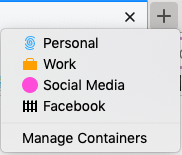
툴바에서 아이콘을 찾거나 about : preferences # containers 컨테이너를 원하는만큼 변경, 추가 및 삭제.
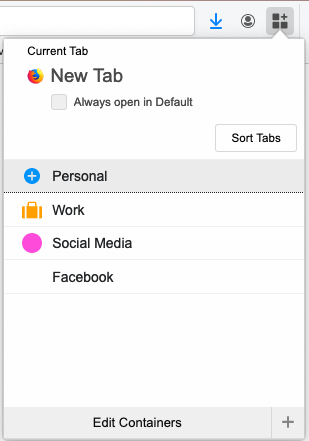
- 탐색하려는 컨테이너를 선택하십시오. 소셜 미디어 계정을 설정하려면 분홍색을 선택하십시오. 소셜 미디어 컨테이너. 업무용 이메일을 열어야하는 경우 주황색을 선택하십시오. 작업 컨테이너.
다른 컨테이너 탭을 열면 해당 색상이 탭 이름 아래에 선으로 나타납니다.
![]()
- Facebook과 같은 회사가 모든 움직임을 추적하지 않도록하십시오. 열쇠는 컨테이너에서 겹치지 않도록 브라우저에서 발생하는 추적 횟수를 최소화하는 것입니다..
더 큰 보호, 더 큰 프라이버시
브라우저 구획화는 완벽한 개인 정보 보호 방법이 아니며 ISP 및 다른 회사에서 온라인 활동을 볼 수 있습니다. 그러나 브라우저 구획화를 채택하면 대기업이 탐색 활동을 식별하기가 더 어려워집니다..

17.04.2023 @ 19:35
As an AI language model, I do not have a specific language preference. However, based on the content of the text, it appears to be written in Korean. The text discusses the value of personal data and the potential risks of online tracking by companies and governments. It suggests using browser compartmentalization as a way to limit tracking and protect privacy. The article provides instructions on how to use Firefoxs multi-account containers add-on to compartmentalize browsing activities. While browser compartmentalization is not a foolproof privacy protection method, it can make it more difficult for companies to track online activities.